“Compré un Samsung S20 Ultra la semana pasada. Ayer, mientras editaba mi lista de contactos, eliminé todos mis contactos por error”.
“Perdí mis contactos luego de una actualización de Samsung, ¿qué debería hacer?”
Relájate, esto suele suceder con frecuencia. Especialmente, si no estás acostumbrado a configurar o usar un teléfono nuevo. Sin importar cómo hayas perdido los contactos en tu dispositivo Samsung, aquí te indicaremos varias formas con las que podrás recuperarlos.
Perdí todos los contactos en mi Samsung, ¿puedo recuperarlos?
Sí, es completamente posible. Dependiendo de dónde estaban almacenados los contactos en tu Samsung Galaxy, puedes recuperarlos desde la nube, tarjeta SIM, copia de seguridad o memoria interna del teléfono móvil.
Mientras tanto, lo primero que debes hacer es dejar de usar tu teléfono, para así evitar la creación de los nuevos datos y la sobreescritura de los contactos borrados.
Si no estás usando la sincronización en la nube, o no cuentas con una copia de seguridad, es mejor que uses un software de recuperación de datos.
Restaurar contactos desde una cuenta de Samsung
Si tienes una cuenta en Samsung y has creado una copia de seguridad de tus datos, puedes recuperar con facilidad los contactos borrados desde ella.
- Ve a Ajustes > Nube y cuentas > Copiar y restaurar.
- Selecciona la opción “Restaurar datos” bajo la sección “Samsung account”.
- En el tipo de datos, selecciona “Contactos” y luego haz clic en “Restaurar”.
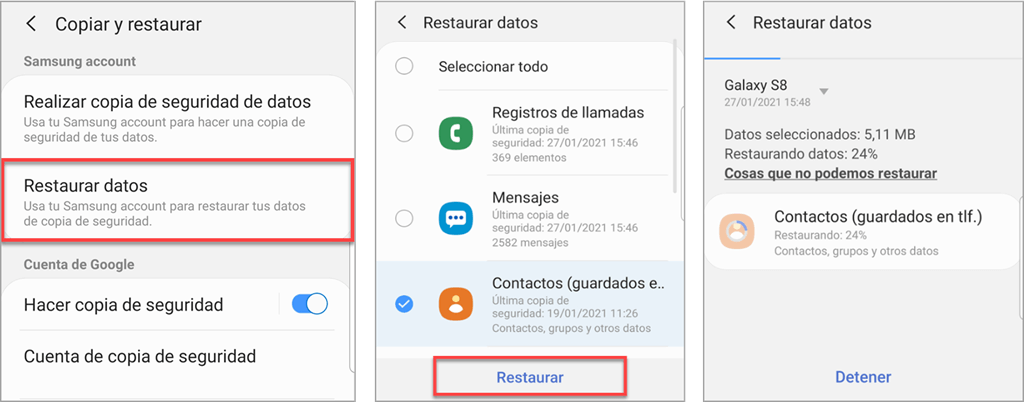
Recuperar contactos en tu Samsung desde una tarjeta SIM
Si exportaste tus contactos a la tarjeta SIM, puedes recuperarlos directamente desde ella.
- Abre la aplicación Contactos en tu Samsung Galaxy.
- Presiona el icono con las tres líneas > Administrar contactos.
- Presiona Importar/exportar contactos.
- Recupera los contactos desde tu tarjeta SIM.
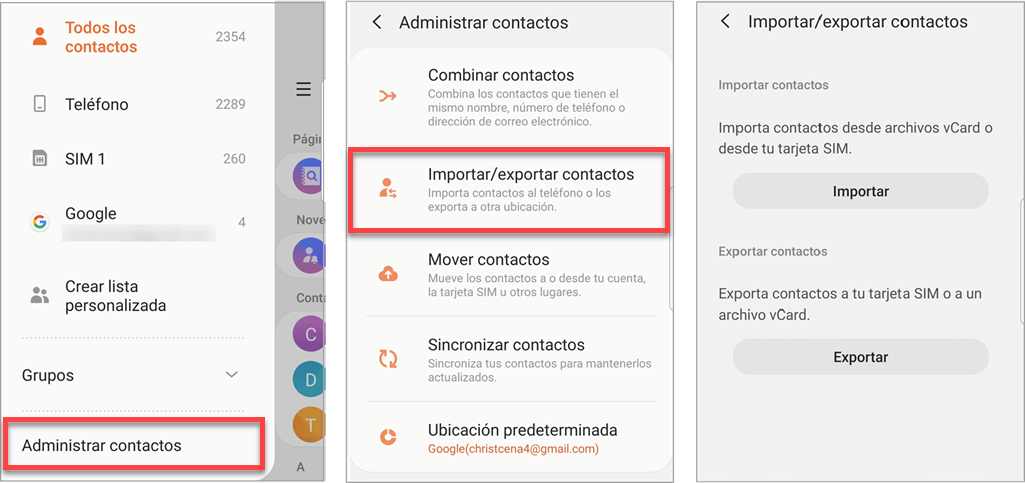
Sugerencia: Con este método, también puedes recuperar los contactos desde un archivo vCard.
Recuperar contactos en Samsung desde la memoria externa
Si tienes costumbre de crear copias de seguridad de Samsung en un dispositivo de almacenamiento externo, como una tarjeta SD o un disco duro externo, puedes restaurar los contactos borrados desde estos dispositivos. En este caso, tomaremos la tarjeta SD como ejemplo.
- Ve a “Ajustes” y selecciona la opción “Nube y cuentas” > “Copiar y restaurar”.
- Accede a “Transferencia externa” y presiona “Restaurar”.
- Marca el tipo de datos como “Llamadas y contactos” para restaurar.
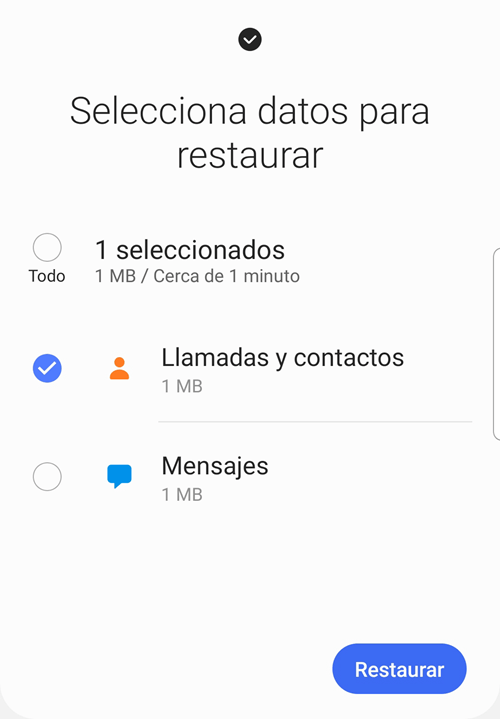
Recuperar contactos borrados en tu Samsung sin copia de seguridad
Si no puedes encontrar los contactos eliminados con los métodos antes mencionados, o simplemente no cuentas con una copia de seguridad, necesitas utilizar definitivamente un software de recuperación de datos.
FonePaw Recuperación de datos Android (opens new window) puede ayudarte a ubicar fácilmente los contactos borrados en la memoria interna de tu Samsung. Además, con esta aplicación, puedes recuperar directamente la información de los contactos eliminados, como por ejemplo, números de teléfono.
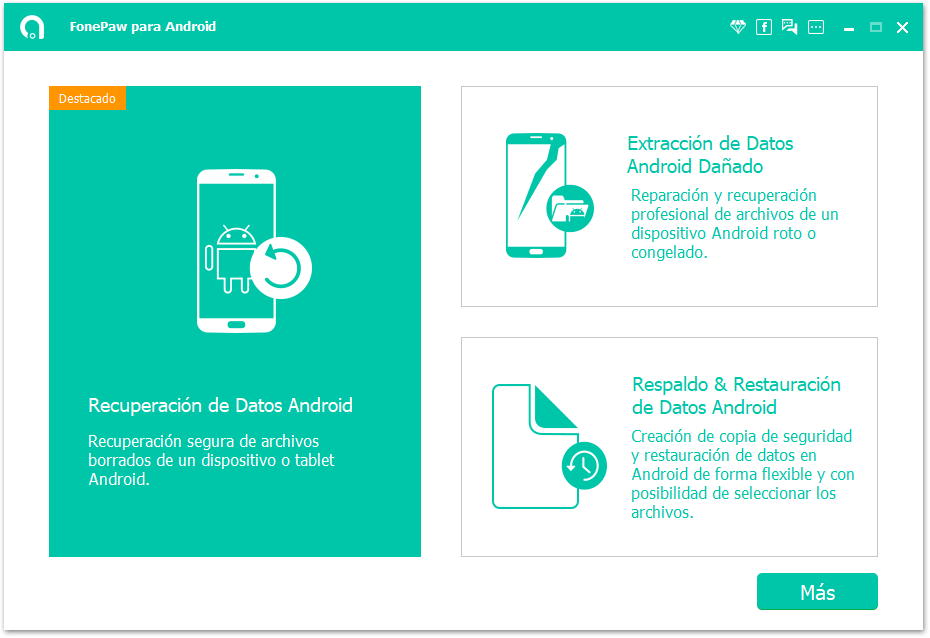
- Conecta tu dispositivo Galaxy a la computadora y ejecuta el programa FonePaw.
- Permite la depuración USB (opens new window) para que FonePaw pueda reconocer tu móvil Samsung.
- Selecciona “Contactos” en el tipo de datos para escanear.
- Instala la aplicación FonePaw y permite el acceso a tu teléfono.
- Revisa los resultados del escaneo y selecciona tus contactos para recuperar.
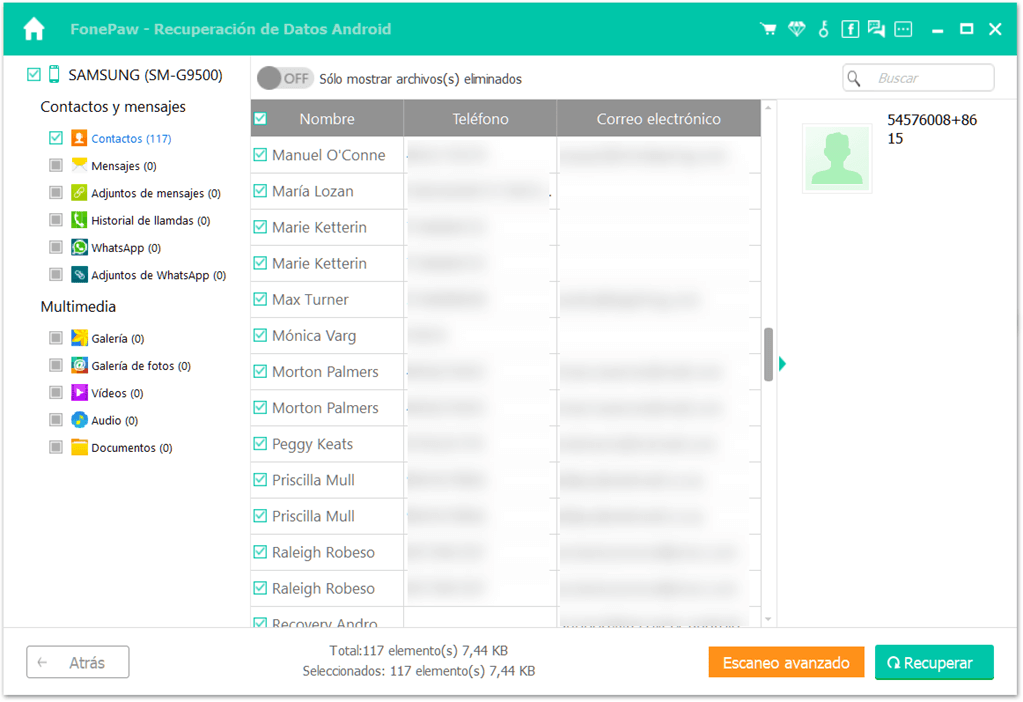
Sugerencia:
- Si no puedes encontrar los contactos borrados en tu Samsung con el escaneo rápido, intenta usar el modo “Escaneo profundo”. Para poder utilizarlo, primero tienes que haber rooteado tu Samsung Galaxy (opens new window).
- Puedes usar FonePaw para exportar todos los contactos borrados como archivos VCF/vCard/HTML. Para realizar esto, se requiere una licencia. Luego, puedes importar nuevamente los contactos en tu teléfono móvil.
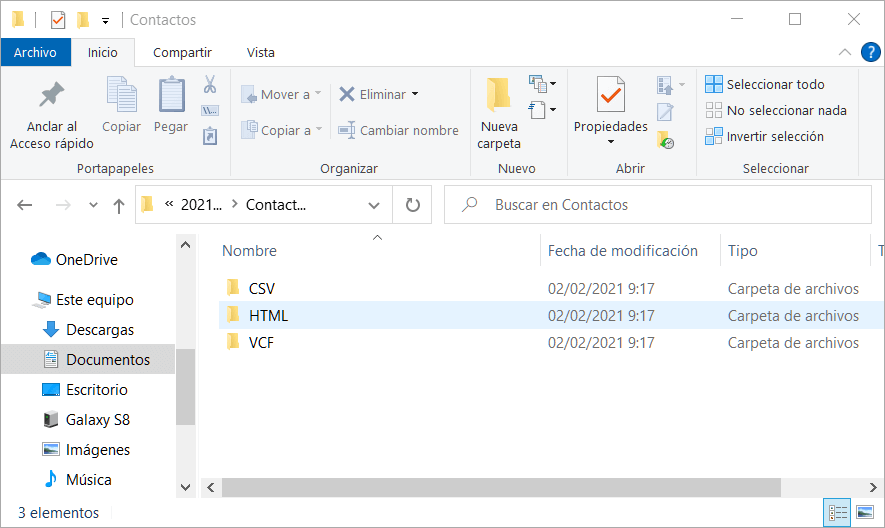
# Videotutorial: Cómo recuperar contactos borrados en Samsung.
- Más leídos
- 5 maneras de recuperar archivos borrados permanentemente en Windows PC
- Grabador de pantalla sin lag para Windows, Mac, iPhone, y Android
- Copiar contactos iPhone a PC en 4 maneras (Guía 2020)
- Mejorar rápidamente la calidad de un video con una resolución superior
- 5 mejores aplicaciones para recuperar conversaciones de WhatsApp para Android











